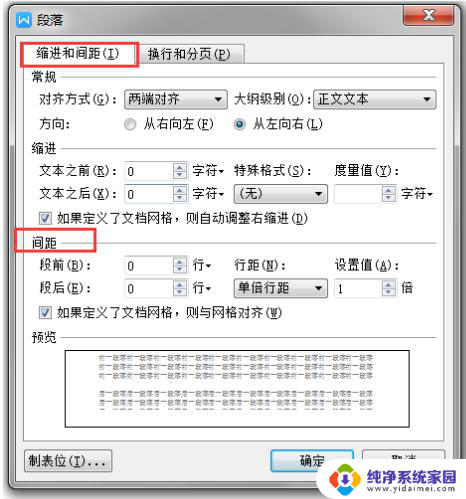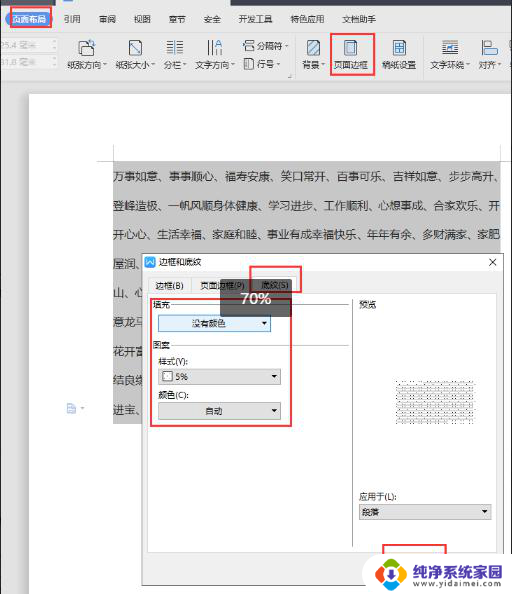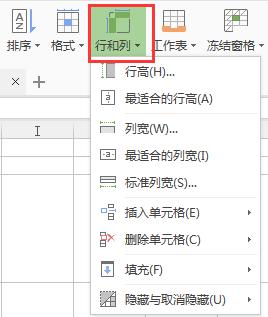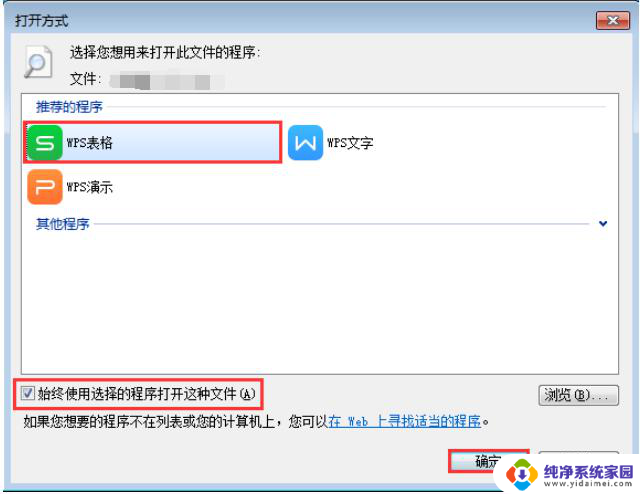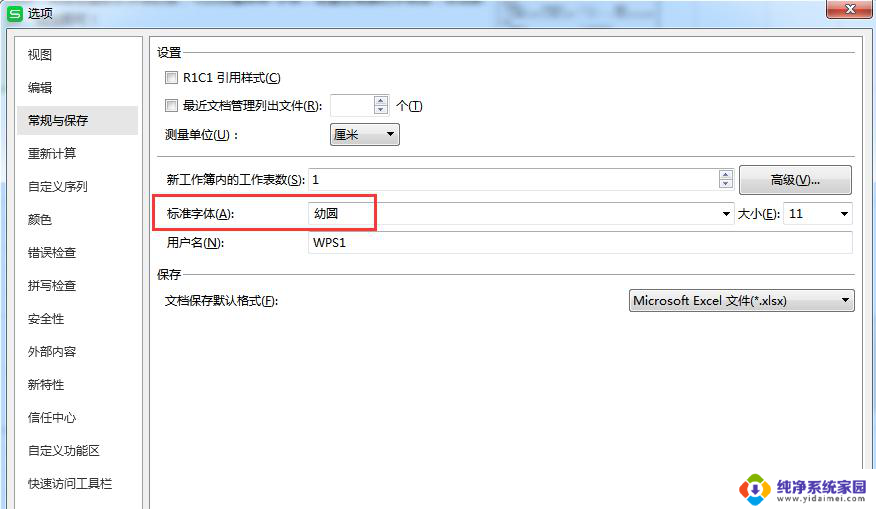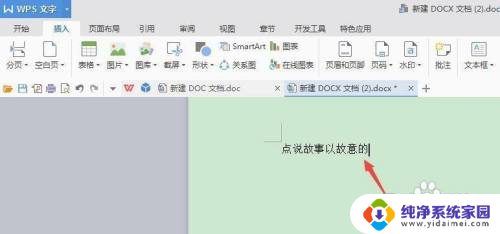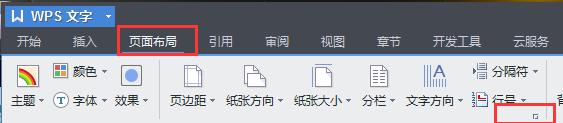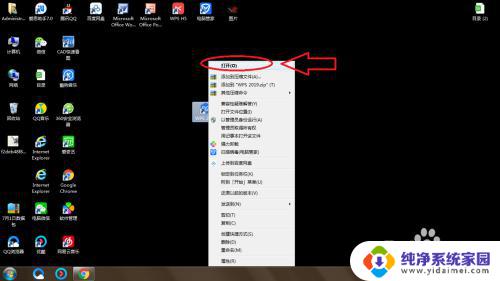wps怎么设置段落默认 wps段落默认格式怎么修改
在日常办公中,我们经常使用文字处理软件来编辑文件和文档,其中wps是一个非常常见的选择,有时候我们可能会对wps的默认段落格式感到不满意,需要进行一些调整。如何设置wps的段落默认格式呢?通过简单的操作,我们可以轻松地修改wps的段落默认格式,使其更符合我们的需求。下面我将介绍一些方法来帮助您更好地使用wps文字处理软件。

段落对齐方式
选取要更改对齐方式的文本。
在“开始”选项卡中选取所需操作之一:
“左对齐”
“右对齐” 。
。
“居中对齐” 。
。
“两端对齐” 。
。
“分散对齐” 。
。
更改段落行距
在幻灯片上选取要更改行距的段落。
在“开始”选项卡上,单击“行距”。
请执行下列所有操作或其中之一:
如果要更改段落之上和段落内的距离,请在“行距”下键入或单击箭头更改数据。
如果要更改段落之上的距离,请在“段前”下键入或单击箭头更改数据。
如果要更改段落之下的距离,请在“段后”下键入或单击箭头更改数据。
设置段落缩进
如果标尺尚未显示,请在“视图”选项卡上,勾选“标尺”复选框。
在幻灯片上,单击要更改其缩进的文本。
拖动水平标尺上的缩进标记。如下图所示:
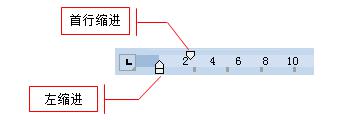
设置制表位
如果标尺尚未显示,请在“视图”选项卡上,勾选“标尺”复选框。
在幻灯片上,单击要设置制表位的文本。
单击标尺左侧的制表位标记,在打开菜单中选取不同的制表位。如下图所示:
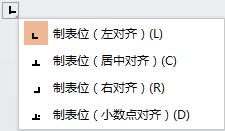
在水平标尺上需要插入制表位的位置单击。
以上就是如何设置wps段落默认内容的全部内容,如果您遇到这种情况,请按照我的方法解决,希望对大家有所帮助。